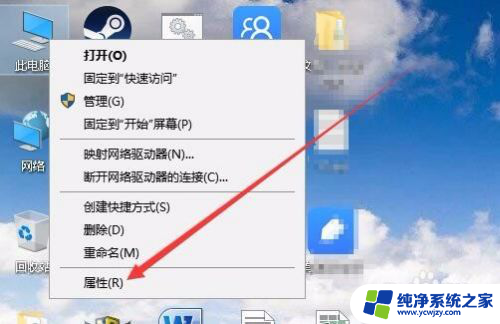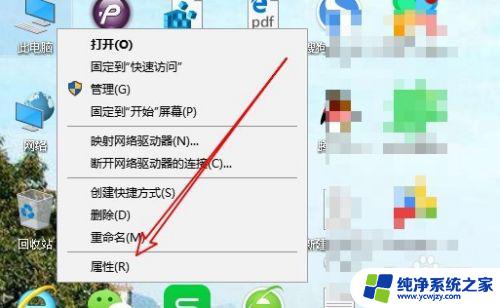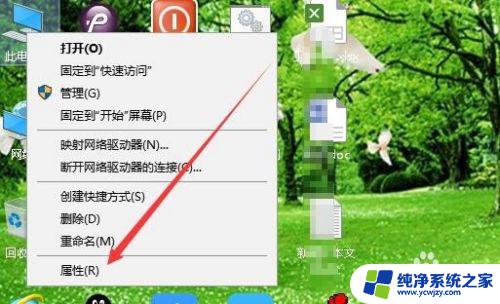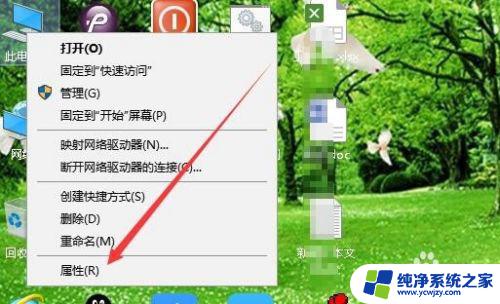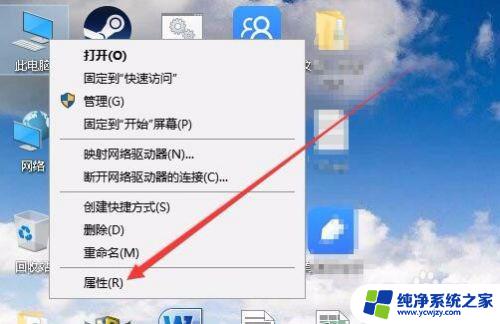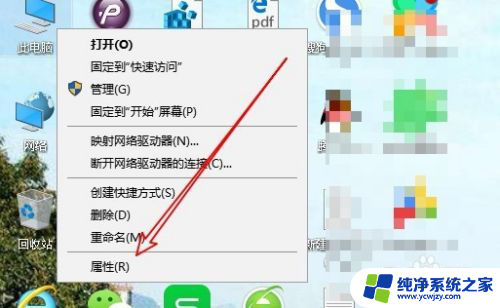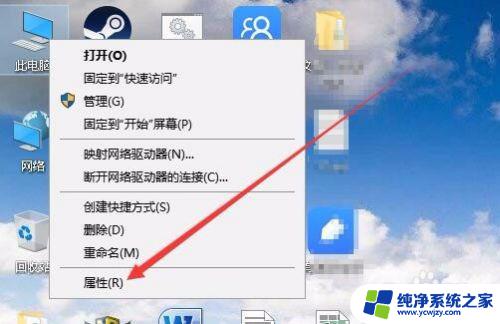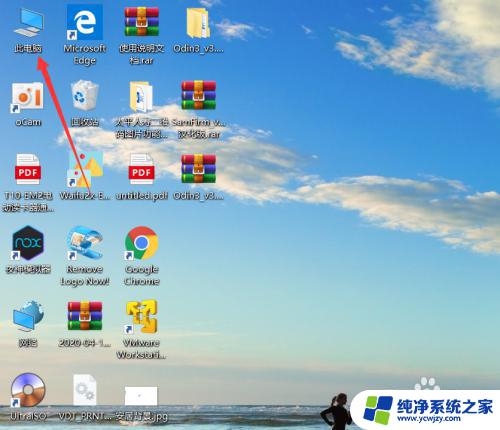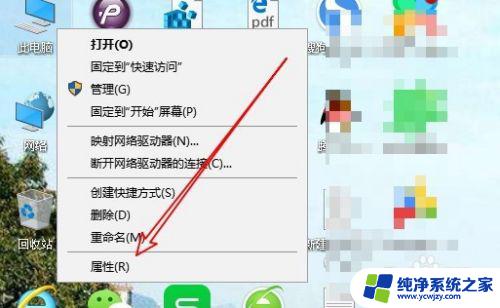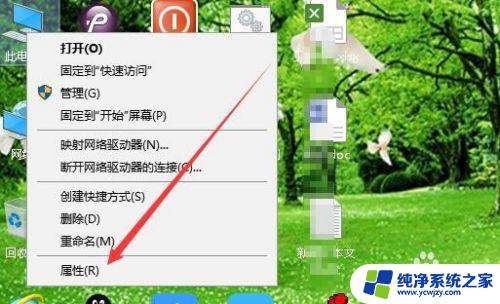win设备管理器在哪 win10设备管理器怎么打开
在Windows 10操作系统中,设备管理器是一个非常重要的工具,它可以帮助我们管理和控制计算机中的各种硬件设备,无论是电脑的显示器、声卡、网卡还是打印机、键盘鼠标等外部设备,只要我们需要对其进行配置或故障排除,设备管理器都能提供便捷的操作方式。对于一些新手用户来说,可能不清楚设备管理器的具体位置以及如何打开。本文将介绍如何在Windows 10中打开设备管理器,帮助大家更好地管理和维护自己的计算机设备。

方法一、在“计算机管理”中打开
1、找到Win10系统桌面上的“此电脑”图标,然后用鼠标右击“此电脑”——》选择“管理”。如下图所示。这样可以先打开Win10的“计算机管理”选项。
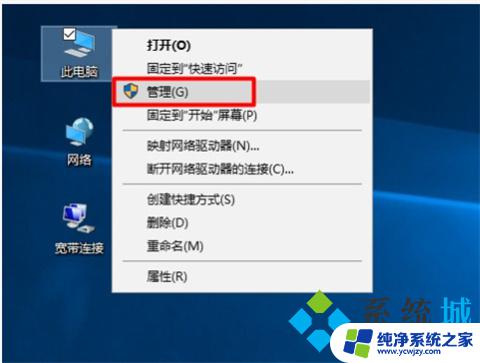
2、在Win10的“计算机管理”页面的“系统工具”下,点击“设备管理器”。就能打开Win10的设备管理器了,如下图所示。
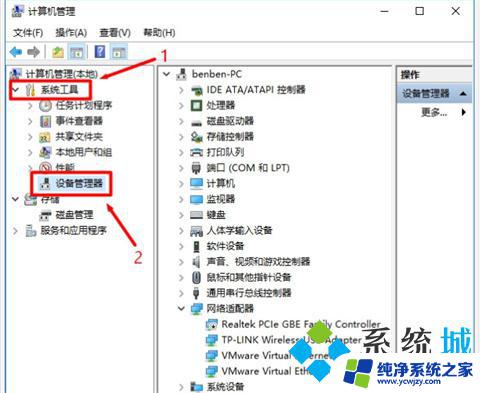
方法二、通过“搜索”程序打开
1、在Win10系统的搜索框中,输入“设备管理器”——》然后在上方“最佳匹配”中点击:设备管理器。就可以打开Win10的设备管理器了。
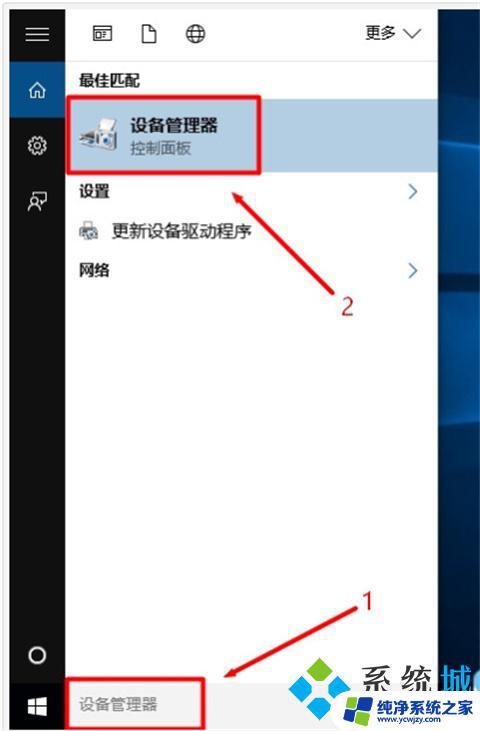
重要说明: 如果Win10电脑上,没有搜索框或者搜索按钮图标。那么可以通过下面的方法来打开Win10的搜索程序。
2、在Win10任务栏空白处,用鼠标右击并选择“搜索”——》然后选择“显示搜索图框”。
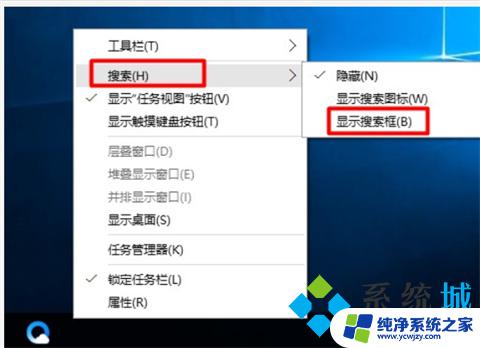
方法三、用devmgmt.msc快捷命令打开
1、同时按下Win10电脑键盘上的“Win”+“R”组合按键,先打开Win10的运行程序。

2、在“运行”程序窗口中,输入:devmgmt.msc ——》点击“确定”或者按键盘上的“Enter”键。然后就可以打开Win10的设备管理器了。
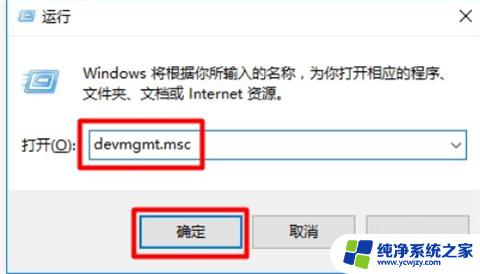
方法四、通过右击“开始”按钮打开
用鼠标右击Win10的“开始”按钮——》然后点击“设备管理器”打开。
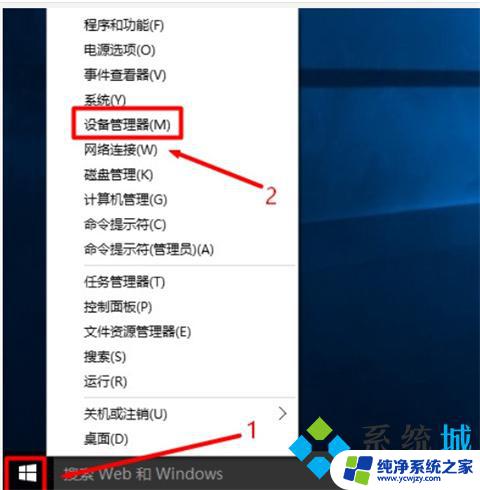
以上就是win设备管理器在哪的全部内容,如果您遇到相同问题,可以参考本文中介绍的步骤来解决,希望这些内容能对您有所帮助。